linux guard什么进程,使用linux系统性能监控工具KSysguard监控远端主机介绍
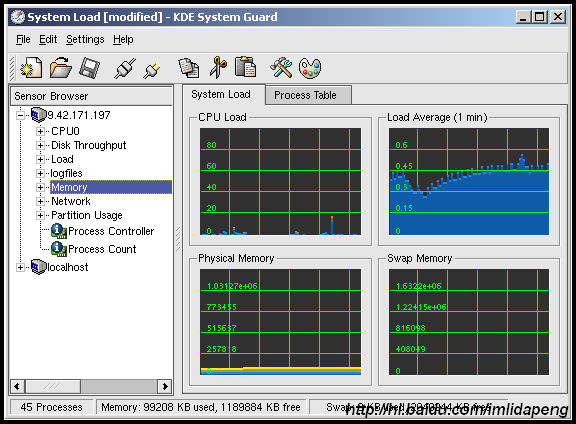
KDE System Guard默认的窗口
前端图形界面使用传感器(sensors)获得要显示的信息。传感器返回的可以是一个简单的数值或更复杂的信息如表格。针对不同的信息类型都提供了一个或多个显示界面。这些显示界面被组织在多个工作表中,工作表可以独立存储和加载。
KSysguard主窗体包括菜单栏、工具栏和状态栏、传感器浏览区以及工作区。当初次启动后,你可以看到默认的界面:本机localhost列在传感器浏览区中,在工作区中有两个标签。
每个传感器监控一个特定的系统值。所有的传感器都可以拖拽至工作区。
◆在工作区中删除和覆盖传感器
◆编辑工作表属性,增加行和列的数量
◆创建一个新的工作表,放入你所需要的传感器
工作区【Workspace】
下图工作区有两个标签:
◆系统负载,首次启动KSysguard时默认的视图。
◆进程表
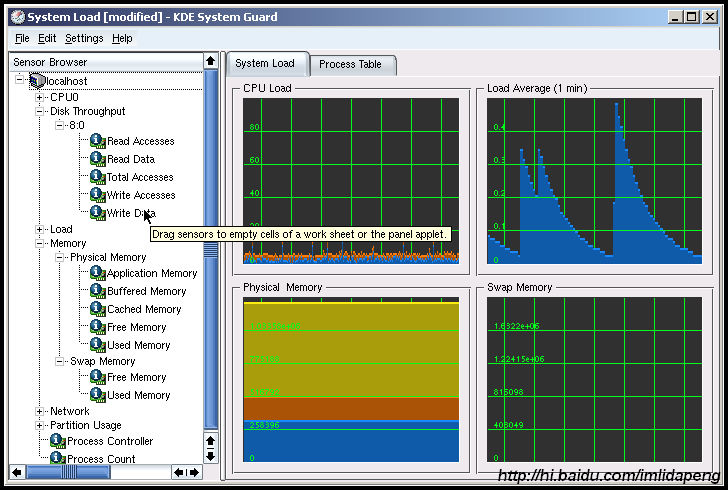
KDE System Guard传感器浏览
系统负载【System Load】
系统负载工作表有四个传感器窗口:CPU负载,平均负载(1分钟),物理内存,和交换内存。多个传感器可以显示在同一窗口中。要了解窗口显示的是哪些传感器,将鼠标移动到图形上就会显示对应的说明。你也可以在图形上右键点击Properties,然后点击Sensors标签(见下图)。这里也显示了各传感器在图形中所对应的颜色。
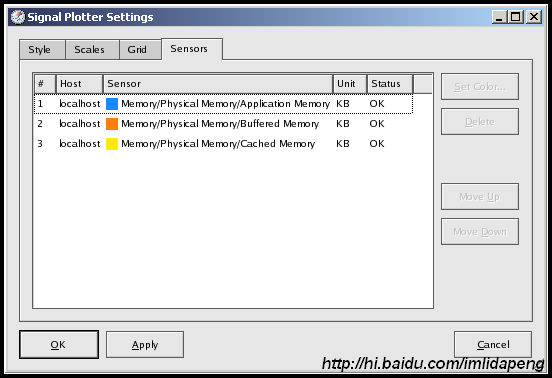
传感器相关信息
进程表【Process Table】
点击Process Table标签可以显示服务器中所有运行中进程的相关信息(下图)。默认情况下此表格是按系统CPU使用率进行排序的,但也可以通过点击不同表头使用相应的栏位排序。
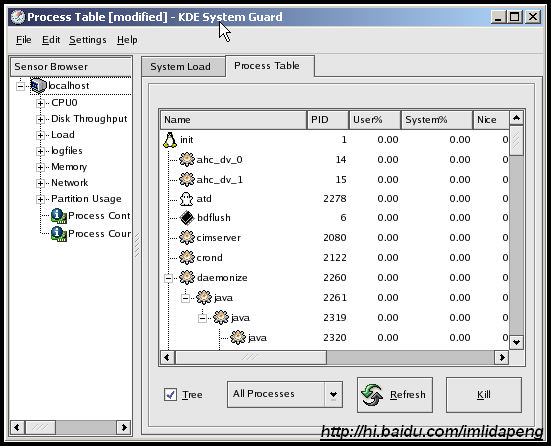
进程表视图
设置工作表
对于你希望监控的环境或特定区域,你可能需要使用多个不同的监控传感器。最好的方法就是创建一个自定义的工作表。
在本节中,我们将一步步指导你创建工作表。
1. 点击File->New,创建一个空工作表。
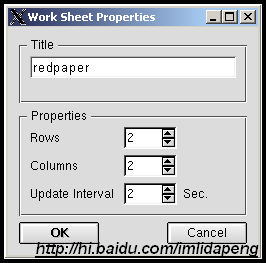
新工作表的属性
2. 输入标题和行列的数量;这将决定监控窗口的最大数量,在我们的示例中为4个。填完信息后,点击OK创建一个空的工作表,如图2-11。
注释:刷新时间间隔为2秒钟。
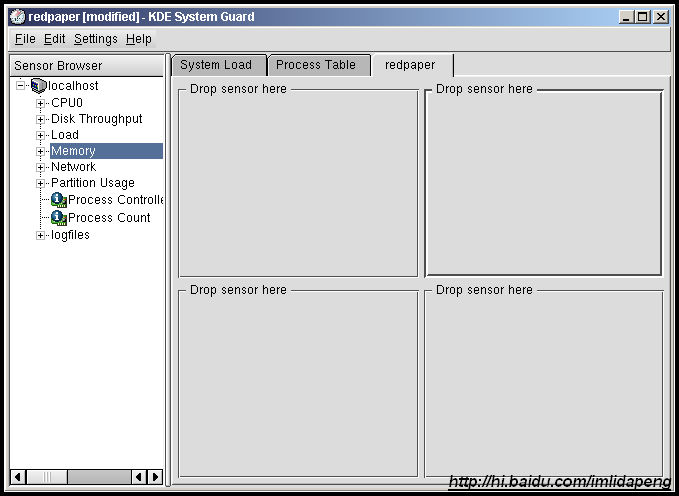
空工作表
3. 要增加传感器,只需从窗口左边拖拽传感器到右边空闲区域。显示的类型共有下面几种:
- Signal Plotter:这种类型可以同时显示一个或多个传感器。如果需要显示多个传感器,会使用不同的颜色来标示。如果显示屏足够大,会使用网格来显示所显示数据的区间段。
默认情况下显示为自动范围模式【automatic range mode】,最小和最大值会自动设定。如果你想改变最小和最大值,你需要禁止自动范围模式,然后在Properties对话框(在图表中点击右键)的Scales标签中设置最小和最大值。
- Multimeter:以数字方式显示传感器的值。在Properties对话框中你可以定义上下限。如果超出限制时,使用警告色显示。
- BarGraph:以条形显示传感器的值。在Properties对话框中你可以定义上下限。如果超出限制时,使用警告色显示。
- Sensor Logger:不显示任何值,而是将上述信息和日期时间一起记录到文件中。
对于每个传感器,你必须定义一个日志文件,传感器记录的间隔时间和是否需要报警。
4. 点击File->Save保存工作表
注释:保存工作表,它将被存储在用户家目录中,其它的管理员不能访问你自定义的工作表。
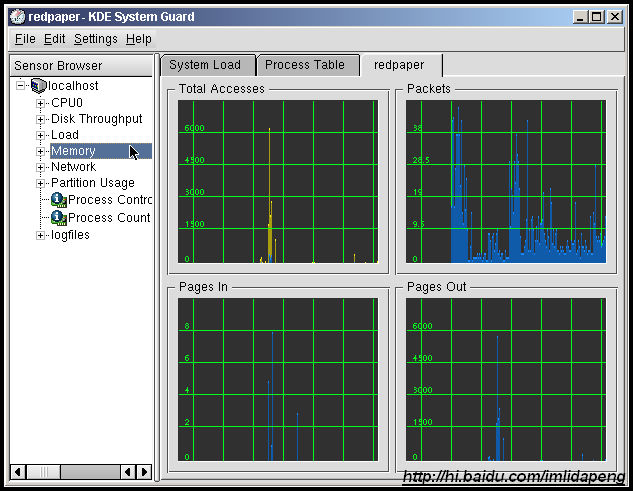
工作表示例
linux guard什么进程,使用linux系统性能监控工具KSysguard监控远端主机介绍相关推荐
- linux内核的进程管理,Linux内核设计与实现——进程管理
主要内容 进程 进程描述符及任务结构 进程创建 线程在linux中的实现 进程终结 1. 进程 进程不仅仅是一段可执行程序代码,还包含其他资源,如打开的文件,挂起的信号,内核内部数据,处理器状态,一个 ...
- 【Linux 内核】进程管理 ( Linux 内核中的进程状态 | TASK_RUNNING | TASK_INTERRUPTIBLE | __TASK_STOPPED | EXIT_ZOMBIE )
文章目录 一.Linux 内核中的进程状态 二.TASK_RUNNING 状态 三.TASK_RUNNING 状态 四.TASK_UNINTERRUPTIBLE 状态 五.__TASK_STOPPED ...
- 【Linux 内核】进程管理 ( 进程特殊形式 | 内核线程 | 用户线程 | C 标准库与 Linux 内核中进程相关概念 | Linux 查看进程命令及输出字段解析 )
文章目录 一.进程特殊形式 ( 内核线程 | 用户线程 ) 二.C 标准库与 Linux 内核中进程相关概念 三.Linux 查看进程命令及输出字段解析 一.进程特殊形式 ( 内核线程 | 用户线程 ...
- linux查看睡眠进程,关于 Linux 进程的睡眠和唤醒 ,来看这篇就够了~
1 Linux 进程的睡眠和唤醒 在 Linux 中,仅等待 CPU 时间的进程称为就绪进程,它们被放置在一个运行队列中,一个就绪进程的状 态标志位为 TASK_RUNNING.一旦一个运行中的进程时 ...
- linux下的进程创建,Linux下进程的创建
这篇文章主要是讲解到Linux进程的控制,包括程序和进程.守护进程.守护进程的出错处理. 1.程序和进程 程序(program)是存放在磁盘文件中的可执行文件,程序的执行实例被称为进程(process ...
- linux编程技术进程代码,Linux进程通信—信号量 代码实现
1.信号量使用流程 (1)获得keyVal值.keyVal=ftok(PATH_SHM,PRI_SHM_ID); (2)创建信号量或打开信号量的键值nSemid=semget(keyVal,1,IPC ...
- linux杀死tomcat进程6,Linux下启动停止查看杀死Tomcat进程(示例代码)
文章来自:http://www.linuxidc.com/Linux/2011-06/37180.htm 启动 一般是执行tomcat/bin/startup.sh,sh tomcat/bin/sta ...
- linux kill tl进程,【linux】kill ;杀死某一用户下的所有进程
在一台100多人使用的 SUN 服务器上经常发现有人滥用资源,平时用用就算了,到了交作业的时候100多号人同时登录使用,服务器明显迟缓,特别是实验室用的是瘦客户机,没硬盘,SUN 客户端需要从服务器装 ...
- 【Linux 内核】进程管理 ( Linux 中进程的 CPU 资源调度 | 进程生命周期 | 创建状态 | 就绪状态 | 执行状态 | 阻塞状态 | 终止状态 | 进程生命周期之间的转换 )
文章目录 一.Linux 中进程的 CPU 资源调度 二.进程生命周期 三.进程生命周期之间的转换 一.Linux 中进程的 CPU 资源调度 Linux 操作系统 是 多任务系统 , 可以 同时运行 ...
最新文章
- 31岁成为博导!从小乡村走出的985高校教授坦言:读书这条路最简单...
- 深入浅出NIO之Channel、Buffer
- 遇到问题为何该自己动手
- 用archoctopus下载花瓣
- 【Python】Pandas中的宝藏函数-rank()
- synchronized 面试五连击
- SAP CRM WebClient UI交互式报表的Gross Value工作原理
- 【Java】机票分类打折程序的Swing实现
- 4. JavaScript Math 对象
- ROS2 Galactic Depth to World coordinate RGBD相机的深度数据转换到世界坐标系
- 十九、FPGrowth算法介绍
- ESP32 ESP-IDF 获取GPS北斗模块的经纬度和日期时间
- AUTOSAR E2E SecOC Comparison
- Vue速成day01
- 【中级软考】【耦合、内聚】模块独立性衡量之内聚的七种类型(偶然内聚、逻辑内聚、时间内聚、过程内聚、通信内聚、顺序内聚、功能内聚)
- 关于HP笔记本的老毛桃装系统。
- 永磁同步电机力矩控制(十一):SVPWM进阶篇
- CSS实现有“边框”的下三角
- 重装系统 重启计算机失败,电脑重装系统失败,不能开机了,怎么办,急求解决办法啊...
- dlink设置虚拟服务器,dlink设置虚拟服务器
热门文章
- html登录界面_使用数据库制作一套注册登录系统
- linux内核开发基础(linux内核源码、树莓派源码编译、SD卡挂载)
- win7旗舰版6l打印机咋安驱动_在w7旗舰版上怎么安装HPlaserjet6L打印机?
- ubuntu18 常用命令
- 【热点】React18正式版发布,未来发展趋势是?
- Debian Security Advisory(Debian安全报告) DSA-4411-1 firefox-esr security update
- PHP GD库解析一张简单图片并输出
- [转]收集android上开源的酷炫的交互动画和视觉效果:Interactive-animation
- 51CTO各位博友大家好!
- 删除远程桌面登陆痕迹
